Hvordan kan vi begrænse et program (.exe) til at køre i Windows

Uneori, din diverse motive, nu dorim ca persoanele care au acces la COMPUTER nostru sa poata rula anumite aplicatii instalate in sistem. In cazul in care sunteti utilizator Windows, du kan begrænse adgangen la respectivele aplicatii folosind un Registrer hack (atentie insa, aceasta metoda nu functioneaza daca doriti sa blocati rularea unui serviciu de sistem, deci nu are efect asupra anumitor programe care folosesc utilitatea rundll32 pentru a rula).
Cum restrictionam rularea unei aplicatii in Windows?
- åben Registreringsredaktør (smag Regedit i Løbe Og give Indtast)
- naviger derefter til tasten HKEY_CURRENT_USERSoftwareMicrosoftWindowsCurrentVersionPoliciesExplorer
- under nøglen ExplorerOpret i højre panel DWORD -indgangen DisallowRun som du vil give værdien til 1
- apoi, tot sub key-ul Explorer, in partea stanga creati alt key, numit tot DisallowRun
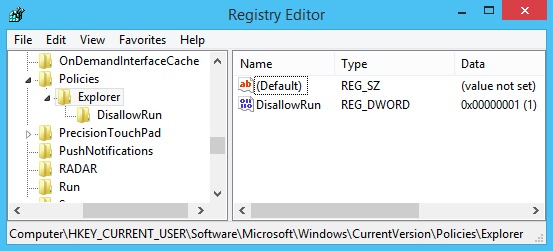
- under nøglen DisallowRun, creati cate o intrare Snor pentru fiecare aplicatie pe care doriti sa o restrictionati, ale caror valori de vil være numele respectivelor aplicatii (nu uitat sa introduceti si terminatia .exefor eksempel notepad.exe). Daca doriti sa restrictionati mai multe aplicatii, nummereret Streng input
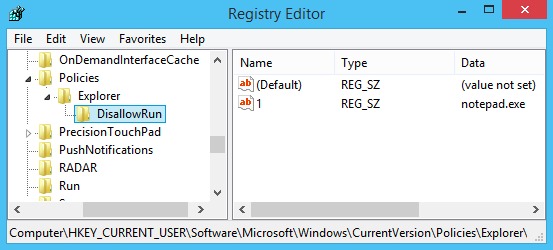
- så Genstart din computer for at de foretagne ændringer træder i kraft. Efter genstart vil du bemærke det adgang til de respektive applikationer vil være begrænset
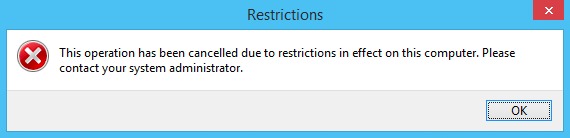
Succes!
Bemærk: Før du foretager ændringer i systemregistrene, skal du oprette en sikkerhedskopi af dem for at undgå mulige ubehagelige konsekvenser (f.eks. systemfejl).
Stealth -indstillinger – Sådan begrænser du en app (.exe) i at køre i Windows
Hvordan kan vi begrænse et program (.exe) til at køre i Windows
Hvad er nyt
Om stealth
Lidenskabelig om teknologi, jeg kan godt lide at teste og skrive tutorials om Windows -operativsystemer, der søger at opdage interessante ting.
Se alle indlæg af stealthDu kan også være interesseret i...


3 tanker vedr “Hvordan kan vi begrænse et program (.exe) til at køre i Windows”